Med så mange strømmetjenester som tilbyr TV-serier, dokumentarer og mer, har det blitt vanlig for overvåkere å abonnere på flere plattformer. Det blir imidlertid en utfordring å effektivt administrere alle disse abonnementene og holde styr på favorittvideoene dine på tvers av forskjellige plattformer. PlayOn, en one-stop video-nedlaster, trer inn som en løsning. Hvis du leter etter en løsning som denne, vil denne artikkelen tilby en omfattende PlayOn-gjennomgang, som veileder deg gjennom verktøyets funksjoner, fordeler og ulemper, for å hjelpe deg med å avgjøre om det er verdt å prøve.
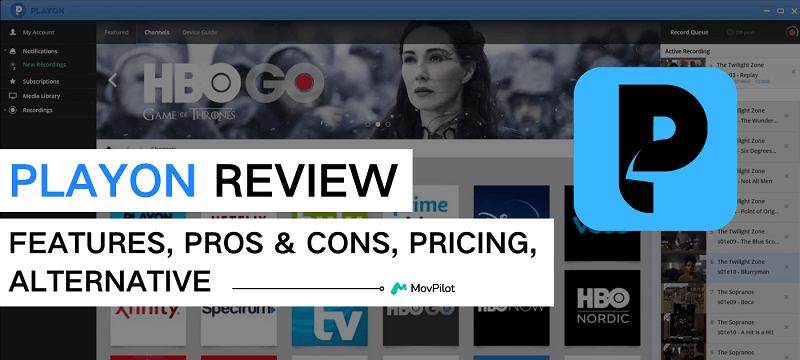
Hva er PlayOn?
PlayOn er en streaming videoopptaker med to tjenester: PlayOn Home og PlayOn Cloud. Den lar deg ta opp TV-serier og filmer fra mer enn 20 populære strømmetjenester og lagre dem i MP4-format. Du kan for eksempel bruke PlayOn til ta opp Amazon Prime Video til din PC eller rippe dine foretrukne Netflix-originaler. Med den kan du enkelt laste ned og overføre favorittprogrammene og -filmene dine til forskjellige enheter for permanent offline visning.
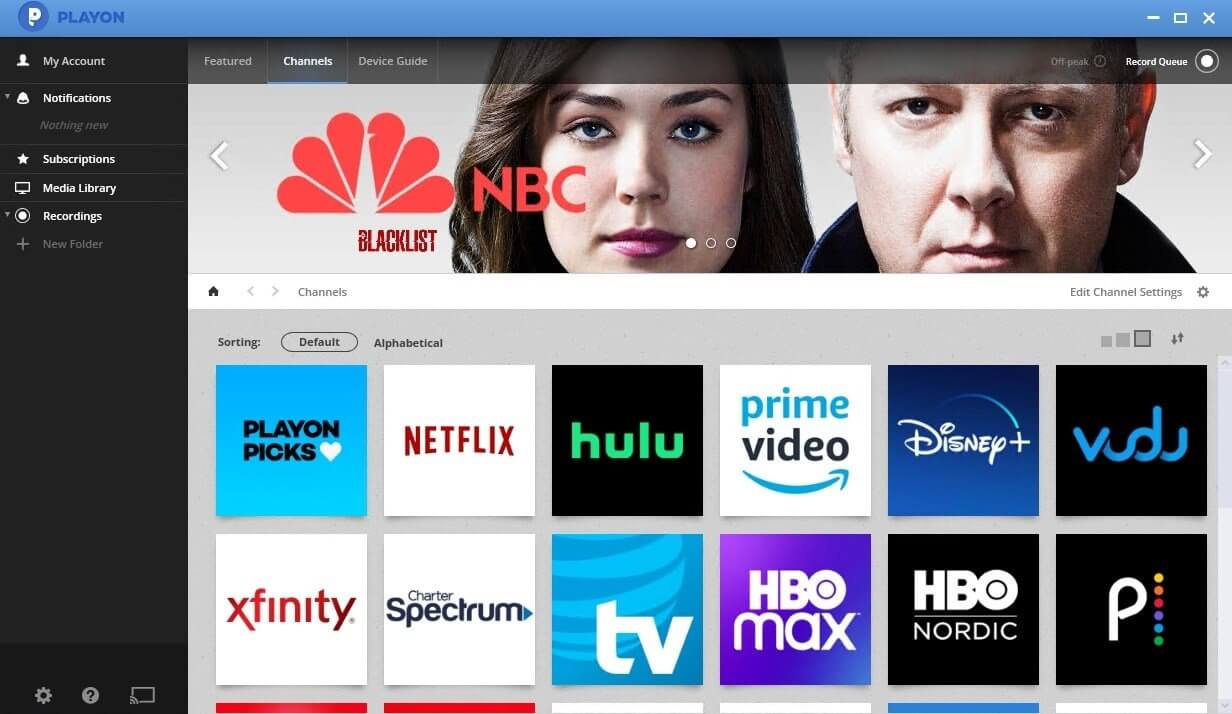
I tillegg kan den også tjene som et sentralt knutepunkt for å organisere og administrere videoinnhold fra flere kilder, noe som gjør det enklere for deg å oppdage, ta opp og laste ned favorittprogrammer, filmer og dokumentarer. For å lære mer om dette verktøyet, følg med for vår omfattende PlayOn-gjennomgang, hvor vi vil ta en grundig titt på prisene, fordeler og ulemper, etc.
Systemkrav til PlayOn
- PlayOn Home: Windows 10 eller nyere
- PlayOn Cloud: Windows, Mac, iPhone og Android
Fordeler og ulemper
Totalt sett gir PlayOn en praktisk måte for overvåkere å ta opp, administrere og se strømmevideoer. Den har imidlertid også noen mangler som gjør at den ikke er det beste valget. En fullstendig vurdering av fordeler og ulemper av PlayOn tilbys nedenfor.
Hva vi liker:
- Ta opp strømmevideoer til MP4 fra over 20 strømmetjenester.
- Strøm og ta opp videoer i 1080P.
- Tilby tilleggsfunksjoner som hopp over annonser, videokonvertering, støtte for undertekster osv.
- Støtte innstilling av automatisk opptak for de siste utgivelsene.
- Arbeid med ulike enheter, inkludert Windows, Mac, iPhone, iPad og Android.
Hva vi ikke liker:
- PlayOn Home er kun tilgjengelig på Windows 10+.
- Tilbyr en lavere opptakskvalitet enn det hevdet, spesielt med et dårlig nettverk.
- Kompliserte abonnementsplaner for PlayOn Cloud.
- Krever stabile og raske nettverksforhold.
- Det er tidkrevende for opptak.
- Høy CPU-bruk, ofte over 40% eller til og med 60%, kan føre til at enheten slår seg av uventet.
Totalt sett gir PlayOn en levedyktig løsning for å lagre streaming av videoer for offline avspilling, men dens høye CPU-bruk, lange opptakstid og andre potensielle begrensninger kan være bekymrende for noen brukere. Derfor, hvis du prioriterer effektivitet og rask hastighet for å laste ned videoer på nettet, er det bedre å utforske alternativer til PlayOn.
Er PlayOn gratis?
Selv om PlayOn tilbyr gratis prøvetjenester, er det ikke gratis å bruke. Her er en fullstendig gjennomgang av PlayOn-priser.
PlayOn Home
For nybegynnere kan du nyte en gratis prøveversjon i 2 uker, slik at du kan strømme og ta opp innhold med annonser, men i SD-kvalitet. Hvis du vil ta opp streamingvideoer i HD(720P/1080p) eller fjerne annonser, kreves et PlayOn Home-abonnement.
- Årsplan: $39.99 for ubegrensede opptak
- Kvartalsplan: $14.97 for ubegrensede opptak
PlayOn Cloud
PlayOn Cloud tilbyr 7 gratis opptakskreditter (bare gyldig i 7 dager) for nybegynnere å prøve ut. For flere opptak må du kjøpe opptakskreditter. I tillegg bør det bemerkes at SD (480p) og HD (720p) krever 1 kreditt per opptak mens Full HD (1080p) krever 3 studiepoeng per opptak.
- $7.5 for 50 studiepoeng
- $35.0 for 250 studiepoeng
- $39.99 for 365 studiepoeng
- $65.0 for 500 studiepoeng
Skyopptak vil automatisk lagres i skyen din i 7 dager. Hvis du vil beholde opptak i skyen i mer enn 7 dager, må du oppgradere til en skylagringsplan:
- $4.99/måned for 100 GB skylagring
- $9.99/måned for 500 GB skylagring
- $16.99/måned for 1TB skylagring
- $29.99/måned for 2TB skylagring
- $49.99/måned for 4TB skylagring
Vanlige spørsmål om PlayOn
Når du går gjennom denne PlayOn-anmeldelsen, kan det hende du har forskjellige spørsmål om den. Her er noen vanlige spørsmål om PlayOn.
Er PlayOn-appen trygg?
PlayOn er trygt å bruke. Det finnes ingen kjent skadelig programvare eller virus. For å sikre sikkerheten til enheten din, anbefales det imidlertid at du laster ned PlayOn fra det offisielle nettstedet i stedet for fra tredjeparts nettsteder.
Hva er forskjellen mellom PlayOn Cloud og PlayOn Desktop?
PlayOn Home er en Windows-app som kan ta opp strømmevideoer fra 20+ strømmetjenester til datamaskinen din for offline visning. Med den kan du enkelt permanent se filmer, TV-serier, dokumentarer og annet innhold du liker når som helst, selv uten nettverk.
PlayOn Cloud lar deg ta opp strømmevideoer og lagre dem i skyen, slik at du kan se dem på hvilken som helst enhet når som helst og hvor som helst uten å bekymre deg for å bruke lagringsplass på enheten. Det er imidlertid viktig å merke seg at PlayOn Cloud-lagring ikke er permanent. For å beholde opptakene dine lagret i skyen, må du ha et PlayOn Cloud-abonnement.
Hvilke strømmevideoer kan jeg spille inn med PlayOn?
PlayOn støtter over 20 populære strømmeplattformer, inkludert ABC, Acorn, Amazon Prime Video, Apple TV+, CBS, The CW, Discovery+, Disney+, Max, Hulu, NBC, Netflix, Paramount, Peacock, PBS, Pluto TV, Roku Channel, Starz , Tubi, Vudu, YouTube.
Beste PlayOn-alternativ: MovPilot Alt-i-ett-videonedlasting
Selv om skjermopptak med PlayOn kan være tidkrevende, er det et bedre valg å laste ned direkteavspilte videoer for å spare tid og opprettholde den originale videokvaliteten. Det er her MovPilot kommer inn. MovPilot alt-i-ett videonedlaster tilbyr en effektiv måte å laste ned streamingvideoer offline, og står som et kraftig alternativ til PlayOn.
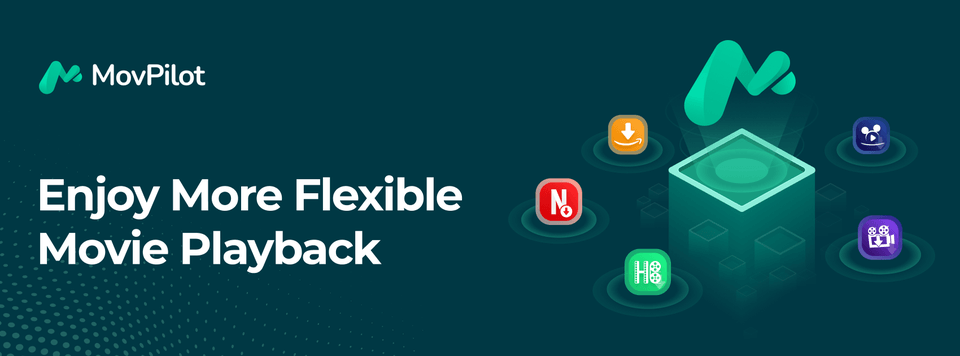
MovPilot kan hjelpe deg med å laste ned videoer fra populære strømmetjenester, inkludert Netflix, Hulu, Disney+, Amazon Prime, og Maks. I likhet med PlayOn, omgår MovPilot DRM-restriksjoner, slik at du kan laste ned strømmevideoer som DRM-fri MP4 eller MKV filer. Dette gjør dem spillbare på alle enheter uten begrensninger, selv offline. Dessuten kan den sende ut full HD 1080P videofiler, noe som sikrer en utmerket seeropplevelse uten nett.
I tillegg, det vi liker best er den kraftige batch laste ned funksjon med akselerert nedlastingshastighet. I motsetning til PlayOn, kan MovPilot laste ned flere streamingvideoer samtidig på en 5X raskere fart. Dette kan spare deg mye tid og krefter. Hvis du leter etter en brukervennlig og effektiv måte å laste ned videoer fra populære strømmetjenester på, er MovPilot verdt å vurdere.
For mer informasjon om MovPilot, vennligst les denne detaljerte anmeldelsen:
En rask sammenligning mellom MovPilot og PlayOn
Her er en rask sammenligning mellom disse to for å hjelpe deg med å ta en informert beslutning.
| MovPilot | PlayOn | |
|---|---|---|
| Støttede strømmetjenester | Netflix, Disney+, Hulu, Amazon Prime, HBO Max | Netflix, Amazon Prime og andre 20+ strømmetjenester. |
| Last ned/ta opp | Last ned | Rekord |
| Ubegrensede nedlastinger | Ja | Ingen |
| Videokvalitet | Original 1080P | 1080P, 720P |
| Videoformat | MP4, MKV | MP4 |
| Fart | Opptil 10X | 1X |
| Batch-nedlasting | Ja | Ingen |
| Støttet OS | Windows, Mac | Windows, Mac, iPhone, Android |
Hvordan laste ned streaming videoer med MovPilot All-in-One Video Downloader
MovPilot har et klart og brukervennlig grensesnitt, som gjør det enkelt for nybegynnere å bruke. Med bare noen få enkle klikk kan du enkelt laste ned strømmevideoer for offline avspilling. Her tar vi hvordan du laster ned Amazon Prime-videoer ved å bruke MovPilot som et eksempel for å vise deg hvordan.
Trinn 1. Etter å ha startet MovPilot All-in-One Video Downloader, velg Amazon Prime Video Downloader i hovedgrensesnittet. Velg deretter et Amazon-nettsted som passer din region.

Trinn 2. For å få tilgang til Amazon Prime-videobiblioteket, må du først logge på Amazon Prime-nettspilleren med Amazon-kontoen din.

Trinn 3. Skriv inn Prime-videotittelen i søkefeltet for å få videoen du vil ha. Deretter klikker du bare på nedlastingsikonet for å fortsette prosessen.

For Prime TV-programmer med flere episoder, vil et popup-vindu be deg om å velge de ønskede episodene som skal lastes ned. Klikk deretter på "Last ned".

Trinn 4. Alle nedlastingene er oppført i "Historikk"-fanen. Du kan enkelt klikke på mappeikonet for å finne nedlastede videoer fra Amazon Prime.

Konklusjon
Etter å ha lest PlayOn-anmeldelsen, har du kanskje en bedre forståelse av funksjonene. Mens PlayOn tilbyr en måte å spille inn streamingvideoer for offline avspilling, er det kanskje ikke det beste alternativet for raskt å konvertere streamingvideoer til høykvalitets MP4-filer.
Alternativt kan du bruke videonedlastere som MovPilot alt-i-ett videonedlaster for å lagre videoer fra Netflix, Hulu, Disney+, Amazon Prime og Max(HBO) til MP4 eller MKV med bare noen få klikk. I tillegg garanterer MovPilot All-in-One Video Downloader også full HD 1080P videokvalitet for en flott seeropplevelse uten nett. Hvis du trenger en pålitelig videonedlaster, fortsett og prøv den!
MovPilot alt-i-ett videonedlaster
Last ned videoer fra strømmetjenester som kan spilles av på hvilken som helst enhet uten begrensninger.







